Как да съкратя списък, за да няма празни места в Excel?
За списък с множество празни клетки може да искате да съкратите списъка и да направите всички непразни клетки компактни. Ръчното преместване на непразни клетки нагоре или надолу една по една, за да съкратите списъка, отнема много време по време на вашата работа. Тази статия ще ви покаже в подробности два метода за уплътняване на списък без празни места.
Кондензирайте списък, за да няма празни места с филтриране и копиране
Кондензирайте списък, за да няма празни места с Kutools за Excel
Кондензирайте списък, за да няма празни места с филтриране и копиране
Можете да филтрирате всички непразни клетки в списъка, да изберете и копирате само видимите клетки и след това да поставите тези клетки в нова колона. Моля, направете следното.
1. Изберете списъка, който искате да съкратите, и след това щракнете Дата > филтър. Вижте екранна снимка:

2. След това се добавя падаща стрелка към първата клетка на списъка, щракнете върху стрелката и премахнете отметката от (Празни) поле, след което щракнете върху OK бутон. Вижте екранна снимка:
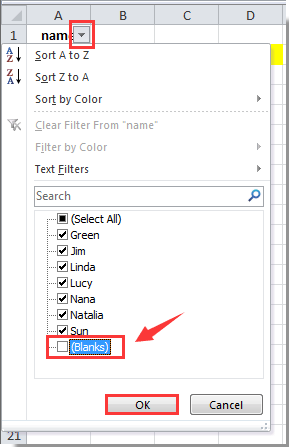
3. Сега всички непразни клетки са филтрирани, моля, изберете и копирайте тези клетки и след това ги поставете в нова колона.
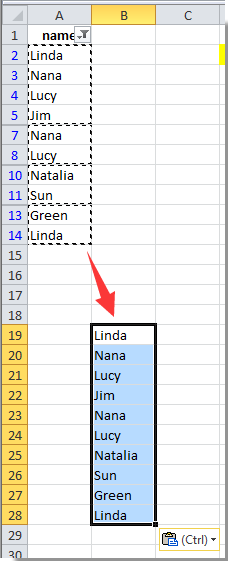
Сега списъкът е съкратен, за да няма празни места в Excel.
Забележка: Копираните видими клетки трябва да бъдат поставени извън филтрирания диапазон.
Кондензирайте списък, за да няма празни места с Kutools за Excel
С помощната програма Изберете непразни клетки на Kutools за Excel можете лесно да изберете всички непразни клетки в списък наведнъж и след това да копирате и поставите тези клетки в нова колона.
Преди да кандидатствате Kutools за Excel, Моля те първо го изтеглете и инсталирайте.
1. Изберете списъка с празни клетки, които трябва да съкратите, след което щракнете Kutools > Изберете > Изберете Непразни клетки. Вижте екранна снимка:

2. Сега всички непразни клетки са избрани в списъка, моля, копирайте тези непразни клетки с натискане Ctrl + C и след това ги поставете в нова колона с натискане на Ctrl + V клавиши едновременно.
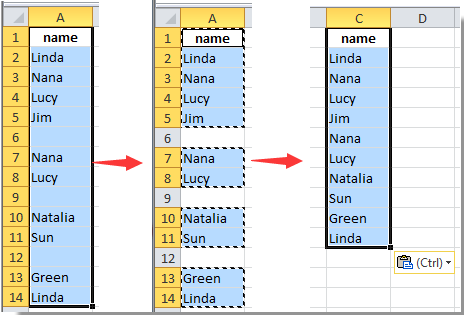
Можете да видите, че списъкът е кондензиран, за да няма празни места в нова колона.
Ако искате да имате безплатен пробен период (30 дни) на тази помощна програма, моля, щракнете, за да го изтеглитеи след това преминете към прилагане на операцията съгласно горните стъпки.
Най-добрите инструменти за продуктивност в офиса
Усъвършенствайте уменията си за Excel с Kutools за Excel и изпитайте ефективност, както никога досега. Kutools за Excel предлага над 300 разширени функции за повишаване на производителността и спестяване на време. Щракнете тук, за да получите функцията, от която се нуждаете най-много...

Раздел Office Внася интерфейс с раздели в Office и прави работата ви много по-лесна
- Разрешете редактиране и четене с раздели в Word, Excel, PowerPoint, Publisher, Access, Visio и Project.
- Отваряйте и създавайте множество документи в нови раздели на един и същ прозорец, а не в нови прозорци.
- Увеличава вашата производителност с 50% и намалява стотици кликвания на мишката за вас всеки ден!

